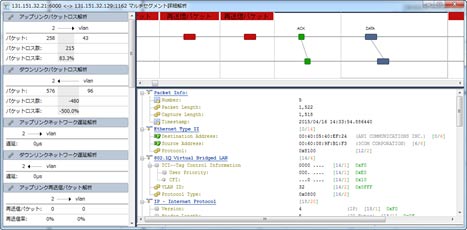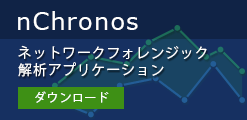ネットワークリンクを設定した後、ネットワークリンクを遡及的に解析することができます。ネットワークリンクを遡及的に解析し、ネットワーク問題を再現することで、迅速にネットワーク問題を特定し、トラブルシューティングすることができます。 ネットワークリンクの下にある「リンク解析」をダブルクリックして、リンク解析ウィンドウが開かれます。
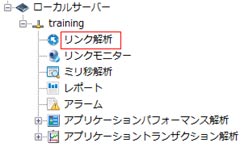
リンク解析ウィンドウはタイムウィンドウパネルと解析ビューパネルからなっています。
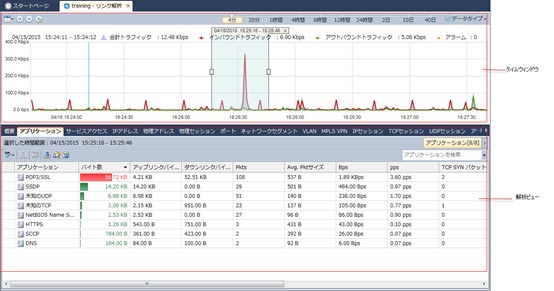
タイムウィンドウで右クリックして、選択したい時間範囲を設定したり、タイムウィンドウタイプを選択したり、表示したいトレンドチャートのデータタイプを指定したりすることができます。
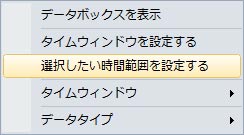
 タイムウィンドウにおけるチャートの横軸にマウスを移動し、マウスが になると、ドラッグして、履歴のネットワークデータを表示することができます。
タイムウィンドウにおけるチャートの横軸にマウスを移動し、マウスが になると、ドラッグして、履歴のネットワークデータを表示することができます。
解析ビューには、タイムウィンドウで選択された時間範囲の様々な統計情報と解析データが表示されます。ネットワークオブジェクトをドリルダウンしたり、マルチセグメント解析を行ったりすることで、ネットワーク問題を特定することができます。
ドリルダウン
1、まずこのアプリケーションを右クリックし、ポップアップされたメニューにおける「ドリルダウン」をクリックして、適切なドリルダウンオブジェクトを選択します。
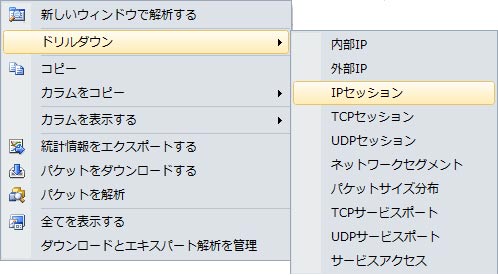
2、そして、ドリルダウンウィンドウがアプリケーションビューの右の部分に表示されます。
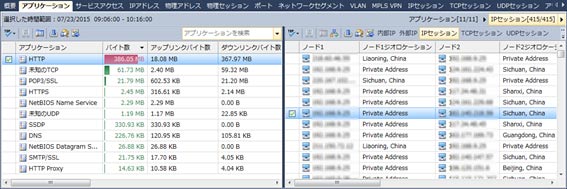
3、表示されたドリルダウンウィンドウにおいて、あるオブジェクトを右クリックし、「ドリルダウン」をクリックして、もっとダリルダウンすることもできます。
ドリルダウンウィンドウはいつも右から出てきます。元のビューや他のドリルダウンウィンドウに戻りたい場合、下図のようにアプリケーションビューの右上にあるウィンドウの名前をクリックすることで、戻ることができます。

マルチセグメント解析
マルチセグメント解析は、複数セグメントにおけるセッションの相関解析で、パケットロス、ネットワーク遅延、再送信および他の関連情報を提供します。
1、 TCPセッションビュー、またはIPセッションビューにおいて、関心のセッションを右クリックし、「マルチセグメント解析」をクリックします。
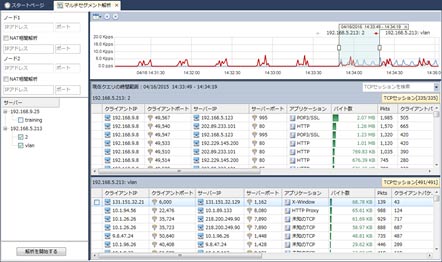
2、 表示されたマルチセグメントウィンドウにおいて、関心のあるセッションをクリックし、「解析を開始する」をクリックします。